如果还不知道excel筛选怎么用的话,刚好小编这里有一篇详细的excel怎么按条件筛选的教程,不妨看下。
1.如图中的学生名册所示,把应该选择家乡在广东的学生。
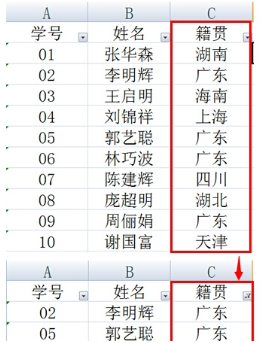
2.框住表格的标题行,切换到“开始”选项卡,单击“排序和过滤器”下拉列表,然后选择“过滤器”工具。
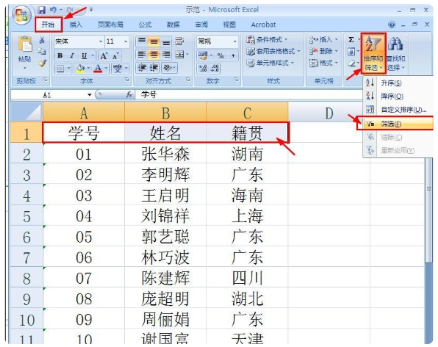
3.可以看到标题行立即更改,并且在右下角出现一个小的三角形箭头。
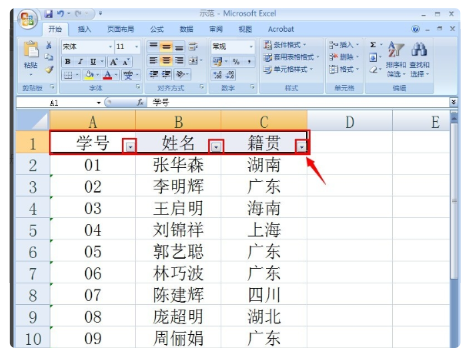
4.因为我们要按原点进行过滤,所以单击原点右下角的小三角形箭头。弹出一个下拉列表,单击“文本过滤器”,然后单击“包含”。
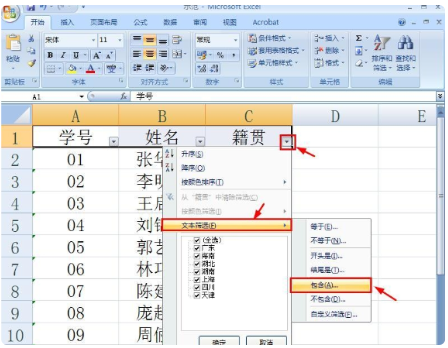
5.在包含的右侧,输入要过滤的关键字,例如“广东”,单击“确定”。
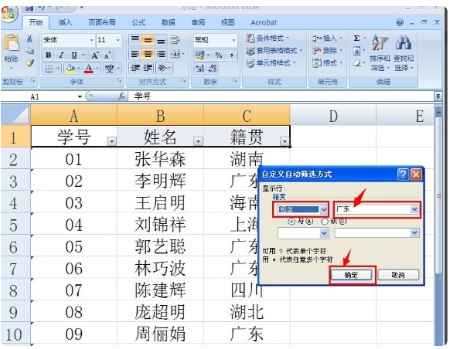
6. Excel将根据您设置的条件进行过滤。
以上就是关于excel筛选怎么用的详细操作流程,下次筛选数据就知道怎么操作了。
Copyright ©2018-2023 www.958358.com 粤ICP备19111771号-7